标签:mct ffffff art shadow listen 访问 hello 检查 ddc
环境:两台Linux服务器第一步:主服务器配置
[root@localhost ~]# yum install bind //安装DNS服务
[root@localhost ~]# systemctl stop firewalld //关闭防火墙
[root@localhost ~]# setenforce 0 //关闭selinux
--------------1.编辑主配置文件-------------
[root@localhost ~]# vi /etc/named.conf
修改内容如下:
options {
listen-on port 53 { 192.168.80.10; }; //改成自己服务器的IP
listen-on-v6 port 53 { ::1; };
directory "/var/named";
dump-file "/var/named/data/cache_dump.db";
statistics-file "/var/named/data/named_stats.txt";
memstatistics-file "/var/named/data/named_mem_stats.txt";
allow-query { any; }; //任何人都可以访问
保存退出
[root@localhost named]# named-checkconf //检查语法错误
------------2.编辑区域配置文件--------------
[root@localhost ~]# vi /etc/named.rfc1912.zones
正向区域,最后添加内容:
zone "hello.com" IN {
type master;
file "hello.com.zone";
allow-update { 192.168.80.20; }; //允许从服务器从主服务器更新配置文件
also-notify { 192.168.80.20; }; //注意,要配置为从服务器地址
};
保存退出
[root@localhost named]# named-checkconf //检查语法错误
--------3.编辑正向区域数据配置文件--------
[root@localhost ~]# cd /var/named
[root@localhost named]# cp -p named.localhost hello.com.zone
[root@localhost named]# vi hello.com.zone
修改内容如下:
$TTL 1D
@ IN SOA @ rname.invalid. (
0 ; serial
1D ; refresh
1H ; retry
1W ; expire
3H ) ; minimum
NS @
A 192.168.80.10 //本服务器地址
www IN A 192.168.80.10 //www.hello.com对应的地址
ftp IN A 192.168.80.10 //ftp.hello.com对应的地址
保存退出
[root@localhost named]# named-checkconf //检查语法错误
------------4.启动服务,验证--------------
[root@localhost named]# systemctl start named //启动DNS服务
[root@localhost named]# netstat -anpu | grep named //查看DNS服务状态
成功显示,如图: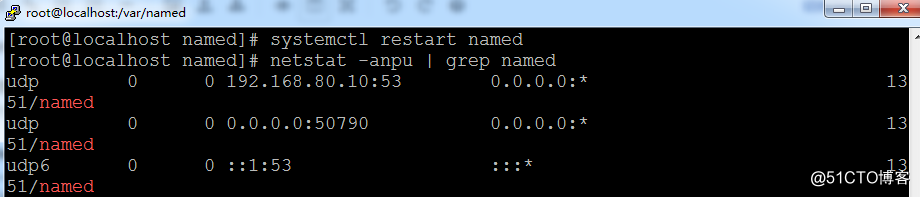
[root@localhost named]# nslookup www.hello.com //解析域名
[root@localhost named]# nslookup ftp.hello.com //解析域名
成功显示,如图:
第二步:从服务器配置
-------------1.准备工作-------------
[root@localhost ~]# yum install bind
[root@localhost ~]# systemctl stop firewalld //关闭防火墙
[root@localhost ~]# setenforce 0 //关闭selinux
--------------2.搭建DNS服务器-------------
//编辑主配置文件
[root@localhost ~]# vi /etc/named.conf
修改内容如下:
options {
listen-on port 53 { 192.168.80.20; }; //监听的服务器的IP
listen-on-v6 port 53 { ::1; };
directory "/var/named";
dump-file "/var/named/data/cache_dump.db";
statistics-file "/var/named/data/named_stats.txt";
memstatistics-file "/var/named/data/named_mem_stats.txt";
allow-query { any; }; //任何人都可以访问
保存退出
[root@localhost named]# named-checkconf //检查语法错误
//编辑区域配置文件
[root@localhost ~]# vi /etc/named.rfc1912.zones
//正向区域,最后添加以下内容
zone "hello.com" IN {
type slave;
masters { 192.168.80.10; };
file "slaves/hello.com.zone";
allow-notify { 192.168.80.10; };
};
保存退出
[root@localhost named]# named-checkconf //检查语法错误
//从服务器上不需要配置区域数据文件,会自动从主服务器上同步
--------------3.启动服务,验证-------------
[root@localhost ~]# systemctl start named //启动DNS服务
[root@localhost ~]# netstat -anpu | grep named //查看DNS服务状态
成功显示,如图:
[root@localhost ~]# cd /var/named/slaves/ //查看区域文件是否同步
[root@localhost slaves]# ls
成功同步,如图所示:
[root@localhost ~]# nslookup www.hello.com //解析域名
成功显示,如图: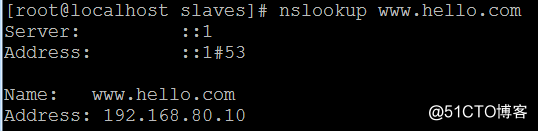
第三步:测试主、从同步
-------------主服务器修改配置-------------
[root@localhost ~]# vi /var/named/hello.com.zone
$TTL 1D
@ IN SOA @ rname.invalid. (
1 ; serial //修改序列号,必须往上修改
1D ; refresh
1H ; retry
1W ; expire
3H ) ; minimum
NS @
A 192.168.80.10
www IN A 192.168.80.10
ftp IN A 192.168.80.20 //修改ftp地址,用来测试
保存退出
[root@localhost named]# named-checkconf //检查语法错误
[root@localhost ~]# systemctl restart named //重启dns服务
[root@localhost ~]# nslookup ftp.hello.com //解析ftp地址
解析成功,如图: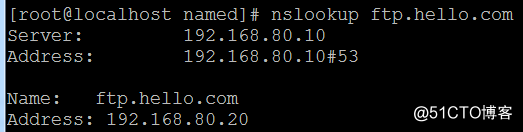
---------------从服务器验证----------------
[root@localhost ~]# nslookup ftp.hello.com //解析ftp地址
成功同步,如图: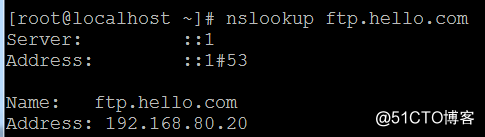
//主、从同步搭建完成
Linux—CentOS7.4-DNS二(搭建主、从域名同步服务器)
标签:mct ffffff art shadow listen 访问 hello 检查 ddc
原文地址:http://blog.51cto.com/12227558/2060296